文書番号: 000181161
Dell Online Diagnostics Testini Çalıştırma
概要: Bu makalede, desteklenen aygıtlarda Dell Destek web sitesinden donanım tanılamanın nasıl çalıştırılacağına ilişkin yönergeler sunulmaktadır.
文書の内容
手順
Dell'in çevrimiçi tanılama testi; bilgisayarda sorunlar olup olmadığını taramanıza olanak sağlar, sorun giderme adımları önerir, otomatik düzeltmeler alır ve yedek parça sipariş etmenize yardımcı olur. Çevrimiçi tanılama testi, donanımı taramak için SupportAssist'i kullanır.
Bilgisayarınızın, normalde olduğu gibi sorunsuz çalışmadığı bir deneyim yaşayabilirsiniz. Dosya bozulması, virüs, casus yazılım, kötü amaçlı yazılım veya donanım arızası bu soruna neden olabilir. Çevrimiçi tanılama testinin kullanılması, herhangi bir sorunun tespit edilmesine yardımcı olur.
- Dell.com/support adresine gidin.
- Dell bilgisayarınızı tanımlayın.
- Dell ürününüzün otomatik olarak algılanması için Download & Install SupportAssist (SupportAssist'i İndir ve Yükle) öğesine tıklayın. Dell SupportAssist'i yüklemek için ekrandaki talimatları izleyin.
- Alternatif olarak Dell bilgisayarınızın Servis Etiketini, Hızlı Servis Kodunu veya Seri Numarasını girip Search (Ara) öğesine tıklayın.
- Dilerseniz Browse all products (Tüm ürünlere göz at) öğesine tıklayıp Dell ürününüzü katalogdan manuel olarak da seçebilirsiniz (Şekil 1).
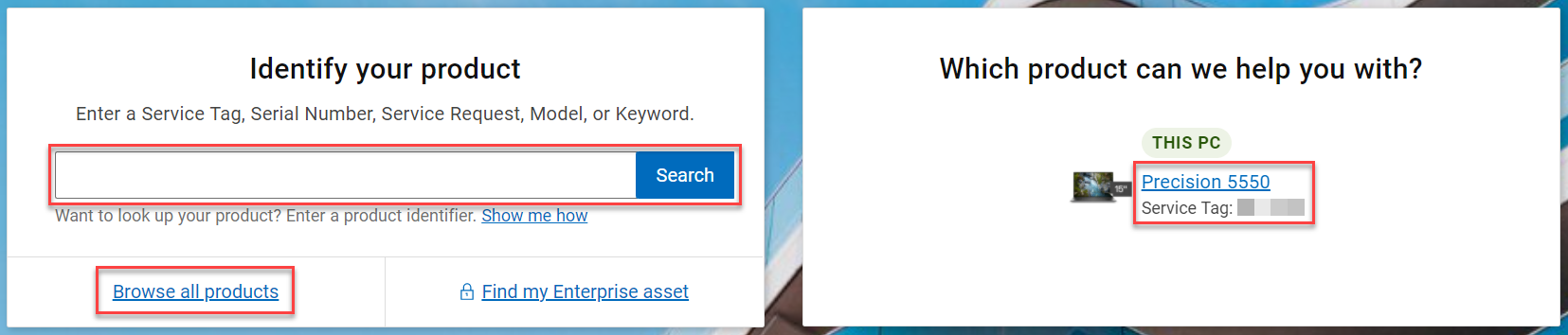
Şekil 1: Dell Destek web sitesinde Dell ürününüzü tanımlama. (Görüntü İngilizcedir). - Diagnostics (Tanılama) sekmesine gidin (Şekil 2).

Şekil 2: Dell Destek web sitesindeki Diagnostics (Tanılama) sekmesinin ekran görüntüsü. (Görüntü İngilizcedir). - Tanılama testlerinden birini seçerek çalıştırın.
- Run a quick Test (Hızlı Test Çalıştır): Sistemin yavaş olması veya yanıt vermemesi, sabit sürücü hataları, sistemin gürültü yapması, sistemin donması ya da rastgele şekilde yeniden başlatılması, dosyaların açılmaması gibi sorunlar tespit ettiğinizde hızlı bir test çalıştırın. Hızlı test, sabit sürücü veya bellek gibi soruna neden olma olasılığı en yüksek bileşenleri tarar. Bir hata algılanırsa otomatik olarak sorunu çözer, sorun giderme adımları önerir, yapılacak diğer testler konusunda önerilerde bulunur ya da uyumlu yedek parçaları edinmenize yardımcı oluruz. Hızlı testin tamamlanması yaklaşık 10 dakika sürer (Şekil 3).
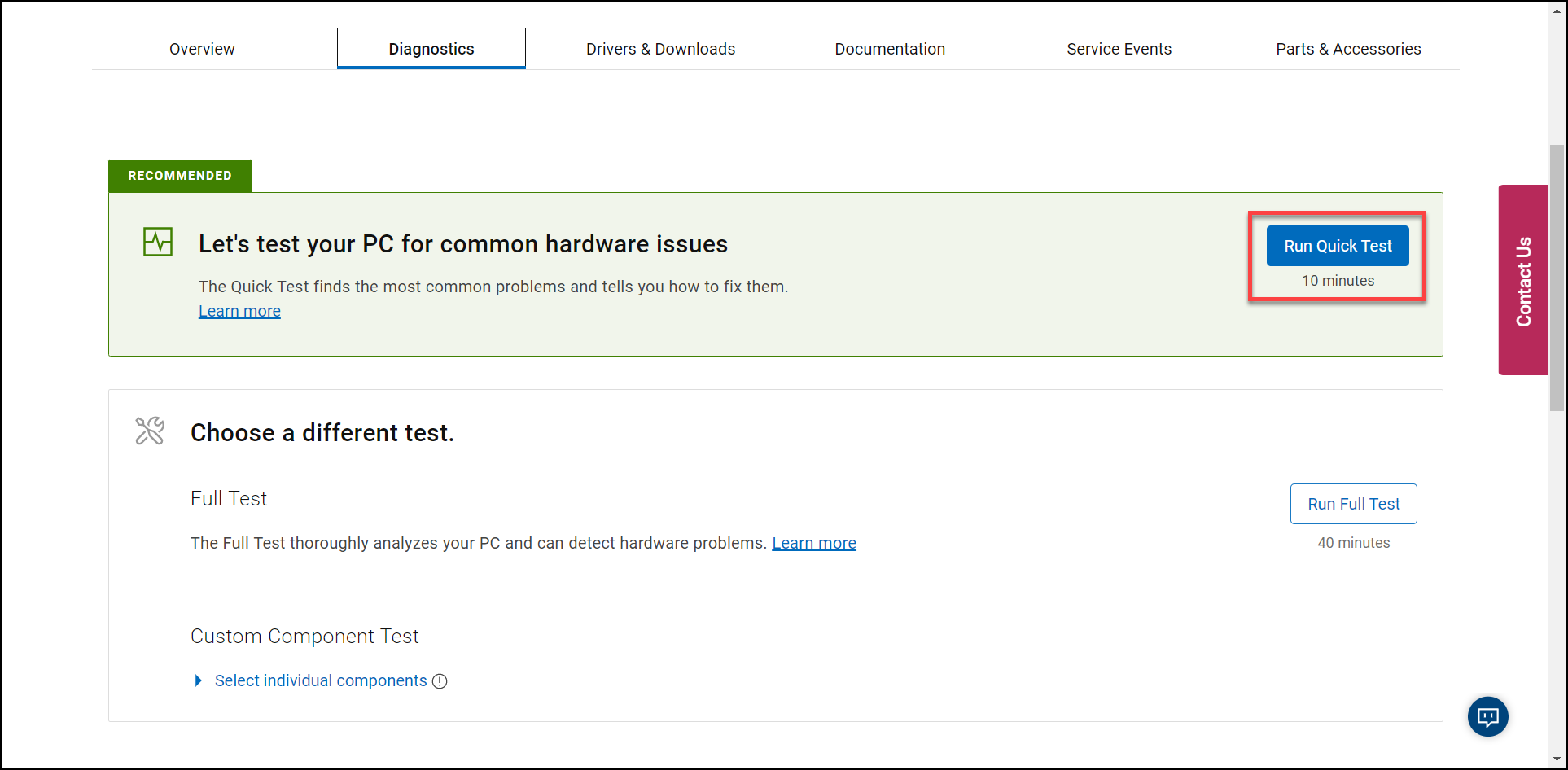
Şekil 3: Dell Destek web sitesindeki Run Quick Test (Hızlı Test Çalıştır) düğmesinin ekran görüntüsü. (Görüntü İngilizcedir). - Run a full Test (Tam Test Çalıştır): Dell bilgisayarınızın veya tabletinizin kapsamlı şekilde analiz edilmesi için tam bir test çalıştırın. Bu test, Dell bilgisayarınızdaki veya tabletinizdeki tüm donanım aygıtları üzerinde bir stres testi çalıştırır. Bu testin tamamlanması yaklaşık olarak en az 40 dakika sürer (Şekil 4).
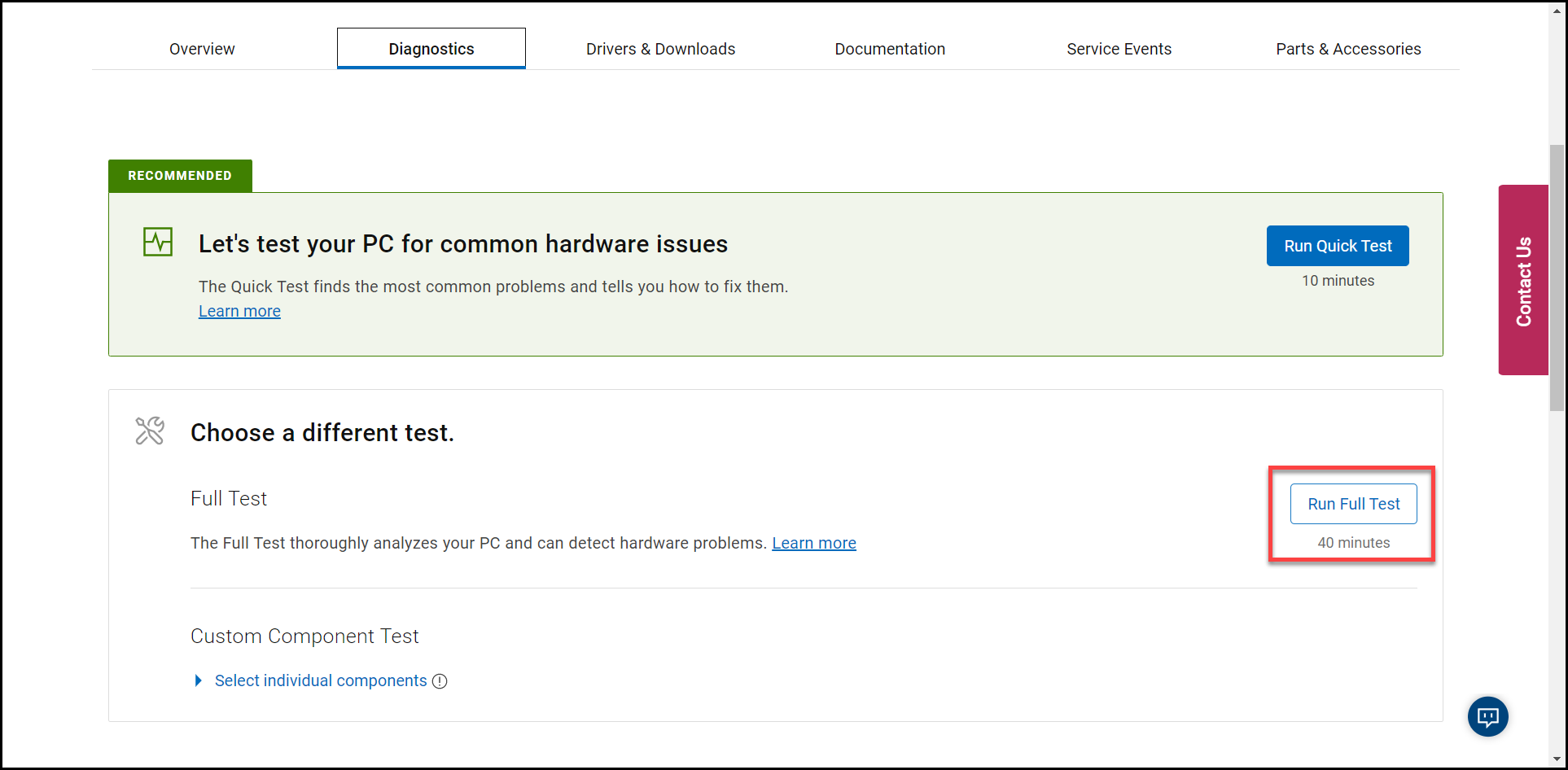
Şekil 4: Dell Destek web sitesindeki Run Full Test (Tam Test Çalıştır) düğmesinin ekran görüntüsü. (Görüntü İngilizcedir). - Run a Custom Component Test (Özel Bileşen Testi Çalıştır): Özel Bileşen Testi, test etmek istediğiniz bir veya daha fazla aygıtı seçmenize olanak tanır. Yaptığınız seçimi, çalıştırılacak tek bir testte birleştiririz. Bu testin tamamlanması, seçili donanım aygıtlarına bağlı şekilde yaklaşık olarak en az 20 dakika sürer (Şekil 5).

Şekil 5: Dell Destek web sitesindeki Custom Component Test (Özel Bileşen Testi) seçeneğinin ekran görüntüsü. (Görüntü İngilizcedir).
- Run a quick Test (Hızlı Test Çalıştır): Sistemin yavaş olması veya yanıt vermemesi, sabit sürücü hataları, sistemin gürültü yapması, sistemin donması ya da rastgele şekilde yeniden başlatılması, dosyaların açılmaması gibi sorunlar tespit ettiğinizde hızlı bir test çalıştırın. Hızlı test, sabit sürücü veya bellek gibi soruna neden olma olasılığı en yüksek bileşenleri tarar. Bir hata algılanırsa otomatik olarak sorunu çözer, sorun giderme adımları önerir, yapılacak diğer testler konusunda önerilerde bulunur ya da uyumlu yedek parçaları edinmenize yardımcı oluruz. Hızlı testin tamamlanması yaklaşık 10 dakika sürer (Şekil 3).
その他の情報
Önerilen Makaleler
Bu konuyla ilgili ilginizi çekebilecek bazı önerilen makaleleri burada bulabilirsiniz.
- SupportAssist Kullanarak Tanılama Testi Çalıştırma
- Dell Bilgisayarda Önyükleme Öncesi Tanılama Testini Çalıştırma
- Dell Monitörde Tanılama Testi Çalıştırma
- Dell Dizüstü Bilgisayarda LCD Yerleşik Kendi Kendini Sınamayı Çalıştırma
- Dell Masaüstü veya Hepsi Bir Arada Bilgisayarda Güç Kaynağı Ünitesi Kendi Kendini Sınama Özelliğini Çalıştırma
- PowerEdge Sunucunuzda Donanım Tanılamalarını Çalıştırma
文書のプロパティ
影響を受ける製品
Alienware, Inspiron, Legacy Desktop Models, OptiPlex, Vostro, XPS, G Series, G Series, Alienware, Inspiron, Latitude, Vostro, XPS, Legacy Laptop Models, Fixed Workstations, Mobile Workstations
最後に公開された日付
27 5月 2024
バージョン
8
文書の種類
How To